Cara menukar alamat IP anda di Windows 10
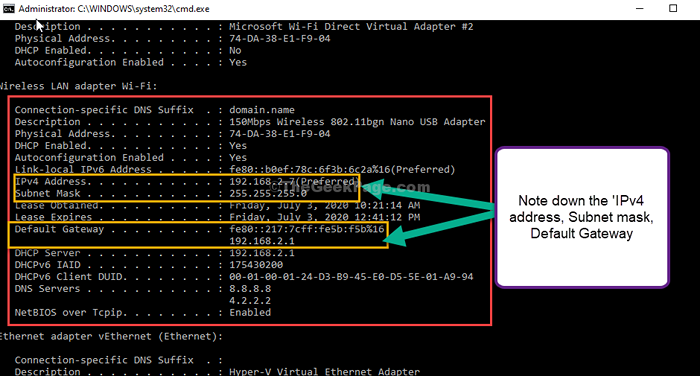
- 4673
- 1195
- Don Will
Sekiranya anda ingin menukar alamat IP pada komputer Windows 10 anda, artikel ini adalah untuk anda. Dalam artikel ini, kami akan menerangkan cara menetapkan tetapan IP di komputer anda. Cukup ikuti langkah -langkah mudah ini untuk menukar profil alamat rangkaian di komputer anda.
Cara menukar alamat IP di Windows 10
Ikuti langkah mudah ini untuk mengubah suai tetapan rangkaian di komputer anda.
1. Tekan Kekunci windows+r untuk melancarkan Jalankan tetingkap.
2. Sekarang, taip "cmd"Dan kemudian tekan Ctrl+Shift+Enter.
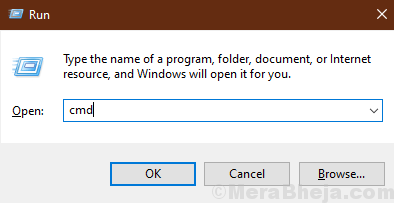
Arahan prompt Tetingkap akan dibuka dengan hak pentadbiran.
3. Dalam Arahan prompt tetingkap, Salin tampal perintah ini dan kemudian memukul Masukkan.
ipconfig /semua
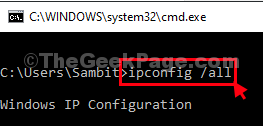
Semua tetapan sambungan internet akan ditunjukkan dalam tetingkap.
4. Sekarang, dari senarai tetapan sambungan melihat tetapan penyesuai yang anda cari (untuk kami, itu adalah "Wifi"Tetapan).
Perhatikan data penyesuai (Alamat IPv4, Topeng subnet, dan Gateway lalai).
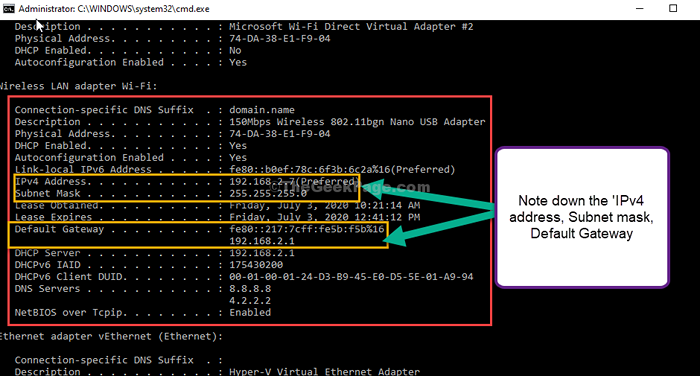
Meminimumkan Arahan prompt tetingkap.
5. Sekali lagi, tekan Kekunci windows+r, untuk melancarkan Jalankan tetingkap.
6. Sekarang, taip "NCPA.cpl"Dan memukul Masukkan.
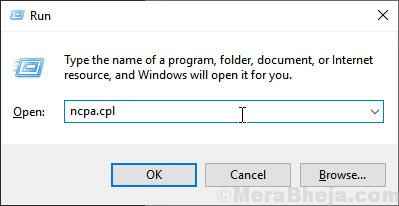
7. Sekarang, Klik kanan Pada penyesuai rangkaian yang anda gunakan dan kemudian klik pada "Sifat"Untuk mengubah suai sifat.
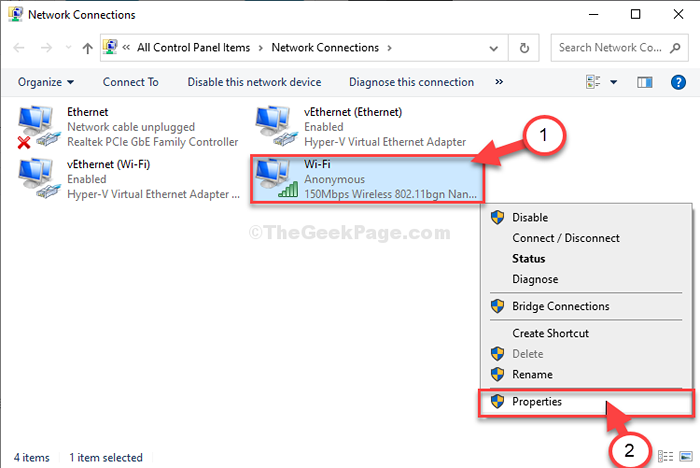
8. Sekarang, di bawah seksyen 'Sambungan ini menggunakan perkara berikut:'Tatal ke bawah dan kemudian Klik dua kali "Versi Protokol Internet 4 (TCP/IPv4)".
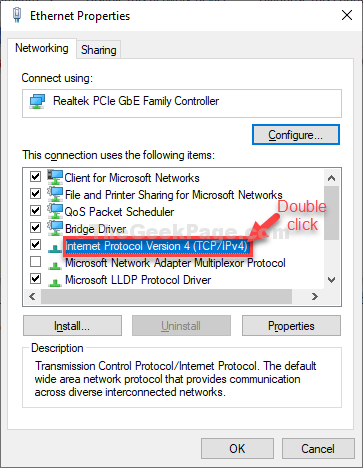
9. Dalam Protokol Internet Versi 4 (TCP/IPV4) Tetingkap Klik pada "Gunakan alamat IP berikut:"Untuk memilihnya.
10. Sekarang, masukkan alamat IP yang dikehendaki dalam medan alamat IP.
Tinggalkan topeng subnet, dan alamat lalai seperti yang anda nyatakan dalam langkah 4.
Nota: - juga perlu untuk memeriksa sama ada alamat IP baru tidak digunakan. Untuk jenis Arp -a dalam arahan arahan dan pastikan alamat IP yang baru dibuat anda tidak ada dalam senarai.
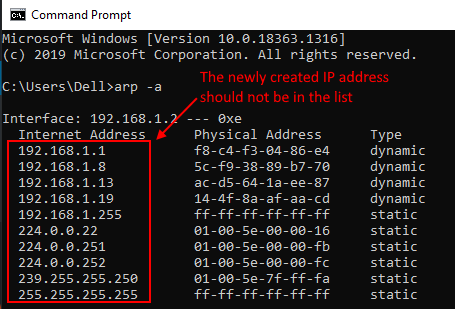
11. Sekarang, pilih "Gunakan tetapan pelayan DNS berikut:"Dan masukkan ini berikut Pelayan DNS tetapan-
Pelayan DNS yang disukai: 8.8.8.8 Server DNS Alternatif: 8.8.4.4
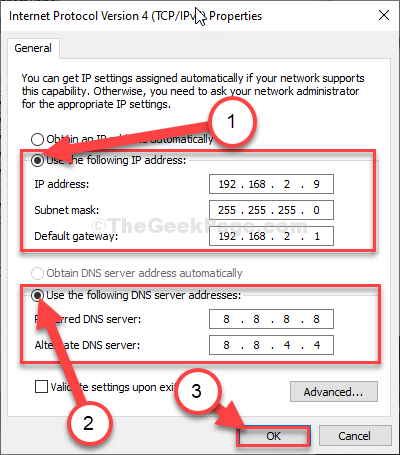
Tutup Jaringan rangkaian tetingkap.
Itu sahaja! Dengan cara ini, anda boleh menetapkan alamat IP anda secara manual di komputer Windows 10 anda.
Sila ambil perhatian bahawa, hanya satu kaedah untuk menukar IP dalaman, bukan alamat IP luaran anda.
- « Ralat Pengecualian Pemeriksaan Mesin di Windows 10 PC Betulkan
- Operasi tunggu tamat semasa membuka gambar di Windows 10 Fix »

